- Startseite
- Download
- Anleitungen
MarkusKasanmascheff
In Windows 10 und Windows 11 könnt ihr Notizen auf dem Desktop erstellen. Wie ihr eure virtuellen Haftnotizen-Zettel direkt auf dem Desktop erstellen könnt, erfahrt ihr hier.

Wer auf seinem Schreibtisch gerne Haftnotizen-Zettel verwendet, den wird es unter Windows freuen, dass die bunten Notizzettel auch virtuell auf den Bildschirm zu kleben sind. Unter dem Namen Sticky Notes oder auch Kurznotizen findet ihr das Tool unter Windows 10 und Windows 11.
Wir zeigen euch in dieser Anleitung, wo ihr das Werkzeug findet und öffnet, wie ihr Notizen anfertigt und in verschiedenen Farben erstellt.
Bitte beachten: In dieser Anleitung verwenden wir Screenshots aus Windows 10. Die Schritte sind jedoch die Gleichen unter Windows 11, da sich nur das Fensterdesign geändert hat. Die angegebenen Menüs, Tastenkombinationen und Knöpfe sind identisch.
Sticky Notes: Kurznotizen für den Desktop erstellen
-
1
Unter Windows könnt ihr die Kurznotizen über eine Suche nach Sticky Notes oder Kurznotizen öffnen.
-
2
Beim ersten Start könnt ihr euch mit eurem Microsoft-Konto anmelden, um später über die Cloud auch von anderen Geräten auf eure Kurznotizen zugreifen zu können. Aber auch lokal könnt ihr die Desktop-Notizen ohne Probleme nutzen.
-
3
Anschließend seht ihr ein Fenster mit einem Suchfeld. Dies ist die Notizen-Liste, welche ihr später auch einfach durch Verkleinern verstecken könnt. Um eine neue Notiz auf dem Desktop zu öffnen, klickt ihr einfach das Plus-Symbol oben links.
-
4
Wie im Editor könnt ihr anschließend euren virtuellen Notizzettel mit Inhalt füllen. In der Leiste am unteren Rand findet ihr ein paar einfache Formatieroptionen. Auch die Stifteingabe auf einem Surface-Tablet oder einem anderen Touchscreen-Gerät mit Stylus-Unterstützung ist möglich. In der Notizenliste werden alle von euch erstellten Notizen chronologisch gesammelt.
-
5
See AlsoErste Schritte mit Kurznotizen - Microsoft-SupportKurznotizen in Windows 10: So praktisch sind die Sticky NotesÜber die drei Punkt neben dem Schließen-Symbol oben rechts könnt ihr auch die Farbe eurer Notiz eurem Geschmack entsprechend anpassen.
-
6
Zur Verfügung stehen euch in Sticky Notes insgesamt sieben Farben. Mit der Maus könnt ihr euren Notizzettel wie jedes andere Fenster auf Wunsch auch beliebig vergrößern.
Windows-Tipp für Gönner: Wollt ihr Datenvolumen teilen? So könnt ihr unter Windows einen Hotspot einrichten und eure Freunde oder Kollegen zu ewigem Dank verpflichten.
Bilderstrecke Top 100 Freeware-Software: Die besten Gratis-Programme im Überblick Top 100 Freeware-Software: Die besten Gratis-Programme im Überblick 100 EinträgeWindows-Tipp für Zocker: Mehr Leistung beim Gaming bringt euch ein gesonderter Modus. In unserer Anleitung verraten wir euch, wie ihr mit dem Game Mode unter Windows noch mehr aus eurem Spiel rausholt.
- » Tipp: Die besten VPN-Anbieter für mehr Sicherheit und Datenschutz
- » Balkonkraftwerk kaufen: Vergleich der besten Solaranlagen
DAZN-Passwort ändern und zurücksetzen So bleibt euer Konto dauerhaft sicher
Discovery+ So löst ihr Gutscheine ein, um gratis zu streamen
Discovery+ über Sky aktivieren So verknüpft ihr eure Konten miteinander
Discovery+-Abo So kündigt ihr eure Mitgliedschaft beim Streamingdienst
Joyn So richtet ihr die App auf Handy, Fire TV Stick, Smart-TV und anderen Geräten ein

DAZN-Passwort ändern und zurücksetzen So bleibt euer Konto dauerhaft sicher
Discovery+ So löst ihr Gutscheine ein, um gratis zu streamen
Discovery+ über Sky aktivieren So verknüpft ihr eure Konten miteinander
Discovery+-Abo So kündigt ihr eure Mitgliedschaft beim Streamingdienst
Joyn So richtet ihr die App auf Handy, Fire TV Stick, Smart-TV und anderen Geräten ein

Spanien gegen Italien So könnt ihr das Gruppenspiel der Fußball-Europameisterschaft 2024 gratis im TV und Live-Stream empfangen
Formel 1 - Großer Preis von Spanien So seht ihr die Highlights
EcoFlow und Tibber kooperieren Diese Energiespeicher spekulieren an der Strombörse
DAZN-Passwort ändern und zurücksetzen So bleibt euer Konto dauerhaft sicher
Android 15 Google erreicht wichtigen Meilenstein

Wohnmobil- und Camping-Neuheiten 2024 Hier findet ihr Inspiration

Heiß-kalter Deal bei Coolblue Der Dyson Pure Cool reinigt die Luft und kühlt dabei

Fallout Wann startet Staffel 2? So geht es weiter!

DAZN im Ausland nutzen So streamt ihr auch problemlos im Urlaub

Discovery+ Registrierung So könnt ihr einen Account bei dem Streamingdienst erstellen

Tesla-Alternative Bluetti präsentiert Solardachziegel mit besonderer Eigenschaft

Dangbei Atom Ultrakompakter Laser-Beamer mit Google TV

House of the Dragon Was bisher geschah - daran müsst ihr euch aus Staffel 1 erinnern, um die 2. Staffel zu verstehen
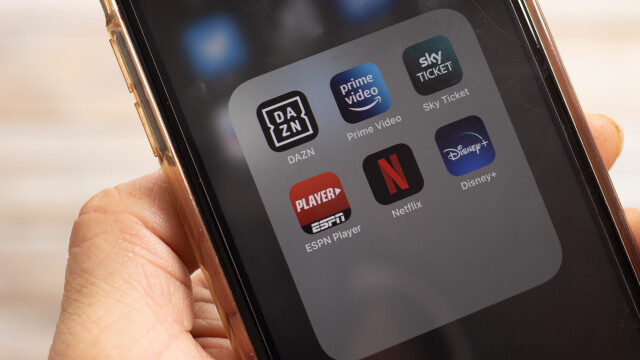
DAZN-Passwort ändern und zurücksetzen So bleibt euer Konto dauerhaft sicher
Anleitungen Download Windows 10 Betriebssysteme: Die besten OS für PC und Smartphone System Windows 11 auch interessant Werbung loswerden auf dem Fire TV Stick: So geht's Samsung Galaxy: Diese Einstellungen solltet ihr auf eurem Handy sofort ändern Wie richte ich PayPal ein? Wie streame und lade ich Serien und Filme bei Netflix und Amazon Video?